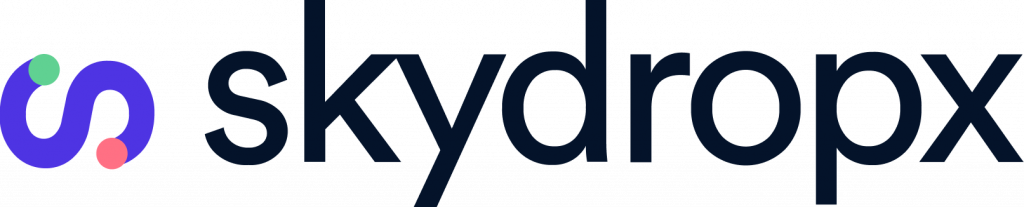En este artículo te explicamos paso a paso cómo conectar tu tienda en línea de WooCommerce para comenzar a crear tus envíos.
Para una conexión exitosa, sigue los siguientes pasos:
1. Ingresa a la plataforma.
2. Ve a la sección “Integraciones”, haz clic en «+ Agregar integración», busca “WooCommerce” y luego, haz clic en “Ir a integración» para iniciar la conexión.

3. Aquí haz clic en «Conectar» para continuar con la integración.

Luego se descargará un plugin en tu computadora y te aparecerá un recuadro de instrucciones, léelas y síguelas para avanzar con la conexión.

4. Dirígete a tu tienda en WordPress, ve a la sección «Plugins» en el menú de la izquierda y selecciona la opción «Añadir nuevo plugin».

Luego haz clic en «Subir plugin».

5. Haz clic en «Seleccionar archivo» y sube el plugin descargado en nuestra plataforma. Luego haz clic en «Instalar ahora».

6. Después haz clic en «Activar plugin».

7. Haz clic en «Completar integración en Skydropx» para terminar la conexión.

8. Luego ve a la sección «Integraciones» en la plataforma para configurar tu tienda en línea.

9. Haz clic en la flecha que apunta hacia abajo para revisar la dirección de origen que tienes sincronizada.

10. Haz clic en el menú de los 3 puntos para completar la dirección de origen.

11. Llena los datos faltantes y haz clic en «Editar».

12. Ten en cuenta que los datos que ingreses en la dirección de origen en Skydropx sean los mismos que tengas configurados en «Ajustes» en tu tienda WordPress.

13. Por último ve a “Órdenes” en Skydropx y haz clic en “Sincronizar” para que las órdenes de WooCommerce comiencen a ingresar a Skydropx y puedas crear tus envíos.
Si necesitas información adicional puedes contactarnos a través de nuestro WhatsApp o al correo holacolombia@skydropx.com.